
- Szerző Lynn Donovan [email protected].
- Public 2023-12-15 23:48.
- Utoljára módosítva 2025-01-22 17:26.
Módosíthatja a címkék méretét a térképen, hogy tisztábban lássák őket
- Nyissa meg a Beállítások alkalmazást iPhone vagy iPad készülékén.
- Koppintson az Általános elemre. Megközelíthetőség.
- Koppintson a Nagyobb lehetőségre szöveg .
- Kapcsolja be a Nagyobb kisegítő lehetőségeket.
- Állítsa be a kívánt betűméretet.
Ennek megfelelően hogyan növelhetem a betűméretet a Google Térképen?
Szövegméret módosítása
- Androidos telefonján vagy táblagépén nyissa meg a Beállítások alkalmazást.
- Koppintson a Kisegítő lehetőségek elemre. Innen a következőket teheti: Betűméret módosítása: A szavak nagyításához érintse meg a Betűméret elemet, majd állítsa be a kívánt betűméretet.
Továbbá hogyan növelhetem meg a szöveg méretét az iPhone Google-on? változás Szövegméret Ban ben iOS Nyissa meg a Beállítások alkalmazást, és lépjen az Általános> Kisegítő lehetőségek elemre. Görgessen le, és koppintson a Nagyobb elemre Szöveg . Kapcsolja be a Nagyobb kisegítő lehetőségeket, majd az alján található csúszkával állítsa be a méret.
Ennek megfelelően hogyan változtathatom meg a betűtípust a Google Térképen?
Nem teheted változás az szöveg mérete be Google térkép , mert az egész térkép , beleértve a címkéket is, innen származik Google-é szervereket képként. (Valójában sok kis képről van szó, amelyet csempéknek hívnak. Emiatt egy másik, beágyazó alkalmazást használ Google térkép egyáltalán nem segít: mindegyik csak ugyanazokat a lapkákat jeleníti meg.
Hogyan csökkenthetem a Google Térkép alkalmazás méretét?
Manuálisan ürítse ki a Google Maps gyorsítótárat iPhone-on
- Nyissa meg a Google Térképet, és érintse meg a burger menüt a bal felső sarokban (úgy néz ki, mint egy sor egymás feletti sor)
- Lépjen a „Beállítások” menübe, majd válassza a „Névjegy, feltételek és adatvédelem” lehetőséget.
- Válassza az „Alkalmazásadatok törlése” lehetőséget
- Érintse meg az „OK” gombot a Google Térkép alkalmazás adatainak és az alkalmazás gyorsítótárának törlésének megerősítéséhez.
Ajánlott:
Hány nagyítási szint van a Google Térképen?
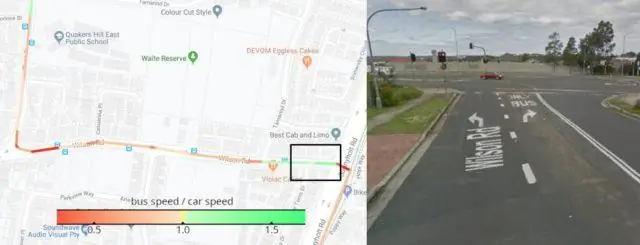
kb 21 Ennek figyelembevételével mi a nagyítási szint a Google Térképen? Elérhető Zoomolás Szintek Google térkép 256x256 pixeles csemperendszerre épült ahol zoom szint A 0 az egész 256x256 pixeles képe volt föld . Egy 256x256-os csempe a zoom szint Az 1 egy 128x128 pixeles régiót kinagyít innen zoom szint 0.
Hogyan lehet kinagyítani egy fát Catiában?

CATIA Fa manipulációs eset 2 – átméretezi a betűméretet – tartsa lenyomva a CTRL billentyűt, és használja az egér görgetését, vagy – tartsa lenyomva a bal kattintást egy faágon, kattintson az időre a görgetőgombra, majd végezzen nagyítást
Hogyan javíthatom a helyezésemet a Google Térképen?
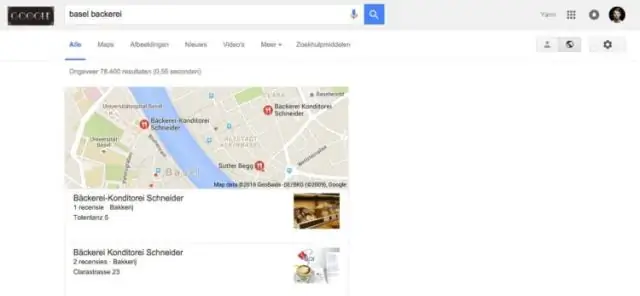
Használjon helyi telefonszámot. Ne használjon nyomon követett számot. Tartsa naprakészen a nyitvatartási időt. Optimalizálja az adatlap leírását. Helyesen kategorizálja vállalkozását. Fényképek hozzáadása térképadatlapjához. Kérjen Google-véleményeket. Konszolidálja térképadatait
Hogyan forgathatom el a szöveget a Google Táblázatban?

A szöveg elforgatásához a Google Táblázatokban kövesse az alábbi lépéseket: Jelölje ki azt a cellát vagy cellákat, amelyekben az elforgatni kívánt szöveg található. Nyissa meg a szövegforgató menüt az eszköztáron vagy a „Formátum” legördülő menüből. Válassza ki azt a szöget, amellyel a szöveget el szeretné forgatni
Hogyan tudom kicsinyíteni a szöveget a Tumblr billentyűzetén?

2015. június 29-i frissítés: A Tumblr módosította a billentyűparancsot kis szövegekhez. Ez a Command + Shift + kötőjel Mac vagy a Control + Shift + kötőjel Windows esetén. A Tumblr emellett hozzáadta a GIF beszúrását (Mac esetén Command + Shift + G vagy Windows esetén Control + Shift + G) az asztali irányítópult billentyűparancsaihoz
